آموزش کامل افزایش حجم آپلود در وردپرس با 4 روش
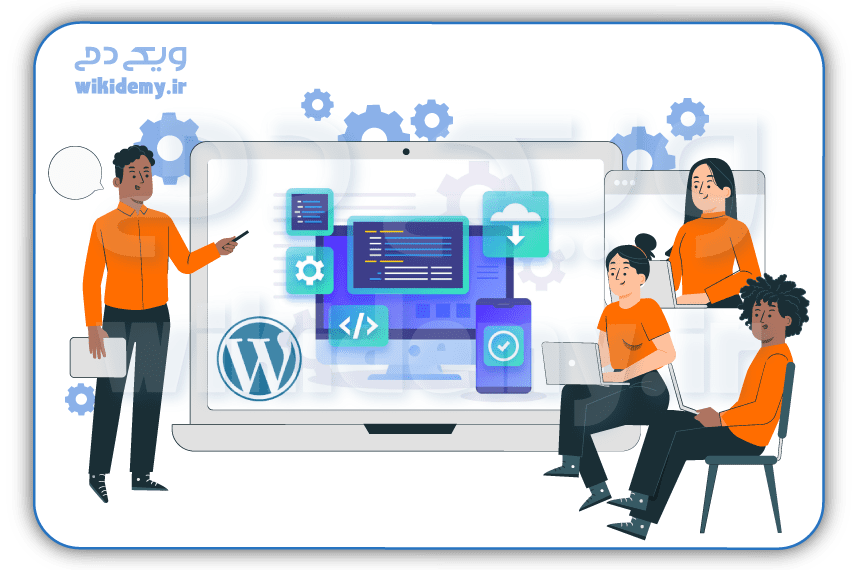
عناوین مطالب
Toggleدر این سری از آموزش های وردپرس در ویکی دمی، قصد داریم نحوه افزایش حجم آپلود در وردپرس را آموزش دهیم. یکی از مشکلاتی که ممکن است در وردپرس به آن بر بخورید، این است که فایلی را که میخواهید برروی سایتتان آپلود کنید، شاید بیشتر از مقدار مجاز آپلود در وردپرس باشد. این محدودیت ها توسط شرکتی که از آن، هاست را خریداری کرده اید ایجاد می شود. به همین دلیل، باید این مشکل را از طریق شرکت هاستتان پیگیری نمایید.
اما در صورتی که دوست دارید خودتان این کار را انجام دهید، می توانید این آموزش جذاب را دنبال کنید تا به خوبی نحوه افزایش حجم آپلود در وردپرس را با استفاده از php.ini یاد بگیرید.
اگر فایلی که قصد آپلود آن را دارید، بیشتر از میزان مجاز باشد، خطایی مانند خطای بالا در مخزن وردپرس شما نمایش داده می شود. البته ما حداکثر میزان بارگذاری را بر روی 512MB قرار داده ایم که خودش مقدار زیادی است. اما بعضی از سرویس دهنده های هاست این عدد را برروی 2MB قرار می دهند که بسیار پایین است، دلیل این کار هم بالا بردن امنیت است، که البته می شود این امنیت را از راه های دیگر هم ایجاد نمود.
روش اول استفاده از php.ini برای افزایش حجم آپلود در وردپرس
یکی از روش های افزایش حجم آپلود در وردپرس، استفاده از php.ini است. شما با استفاده از فایل php.ini میتوانید محدودیت های مختلفی را که برای نسخه php شما قرار داده اند را تغییر دهید. فایل php.ini در هاست وردپرسی شما قرار دارد. برای اینکه این فایل را تغییر دهید، ابتدا وارد هاست خود شوید، به پوشه ی public_html بروید، سپس وارد فولدر wp-admin شوید و فایل php.ini را پیدا نمایید. در صورتی که این فایل وجود نداشت، فایل را خودتان دستی بسازید. بعد از ساخت فایل برای اینکه حجم آپلود را در وردپرس بالا ببرید، کد زیر را در فایل php.ini که ساختید یا وجود داشت قرار دهید:
upload_max_filesize = 3000Mpost_max_size = 3000Mmax_execution_time = 300 |
روش دوم ویرایش فایل function.php
روش دیگری که شما میتوانید از آن برای افزایش حجم آپلود فایل ها در وردپرس استفاده نمایید. استفاده از فایل function.php است. این فایل هم یکی از مهم ترین فایل های قالب وردپرس شماست، برای ویرایش این فایل، ابتدا وارد هاست خودتان شوید، سپس به پوشه public_html وارد شوید، سپس به wp-content بروید و به پوشه theme وارد شوید، یعد از رفتن به این بخش قالب خودتان را انتخاب نمایید و وارد شوید، فایل function.php را انتخاب نمایید و ویرایش کنید، سپس کد زیر را در این فایل قرار دهید:
افزایش حجم آپلود با function.phpنکته مهم: استفاده از این روش خیلی پیشنهاد نمیشود زیرا فایل function.php مستقیماَ برروی عملکرد سایت شما تاثیرگذار است و ممکن است سایت را با مشکل مواجه نماید. حتماَ قبل از انجام تغییرات یک فایل پشتیبان از function.php سایتتان داشته باشید.[irp posts=”969″ name=”آموزش ستاره دار کردن مطالب وردپرس در گوگل”]
روش سوم، افزایش حجم با استفاده از فایل .htaccess
روش سومی که میتوانید برای افزایش حجم آپلود استفاده نمایید، ویرایش فایل htaccess هاستتان است. برای این کار کافیست وارد هاستتان شوید به فایل public_html بروید و سپس وارد فایل htaccess شوید و آن را ویرایش کنید و کد زیر را در این فایل قرار دهید:
نکته مهم: توجه داشته باشید که فایل htaccess در ۹۰٪ مواقع در هاست، بصورت مخفی (hidden) است. به همین دلیل باید از بخش تنظیمات cpanel نمایش فایل های مخفی را فعالسازی نمایید.
روش چهارم افزایش حجم با استفاده از افزونه وردپرس
روش آخری که قصد داریم به شما معرفی نماییم، استفاده از افزونه مخصوص افزایش حجم آپلود در وردپرس است. نام این پلاگین Increase Max Uplod Filesize است که شما میتوانید آن را از مخزن وردپرس دانلود و نصب نمایید. روش کار با این افزونه بسیار ساده است و شما تنها کافیست بعد از نصب افزونه، میزانی که می خواهید حجم آپلود افزایش یابد را وارد نمایید و تغییرات را ذخیره نمایید، به همین سادگی!
افزایش حجم آپلود با استفاده از افزونهنکته: توجه داشته باشید، عددی که در این افزونه وارد می نمایید، بر حسب بایت است و باید عدد آپلود را بر اساس بایت وارد نمایید.[irp posts=”4499″ name=”قیمت سئو | تعرفه خدمات و پشتیبانی سئو”]خب این بخش از آموزش وردپرس هم تمام شد. در صورتی که سوالی در مورد هر یک از روش های افزایش حجم آپلود فایل در وردپرس داشتید، در زیر همین مطلب بپرسید تا کارشناسان ویکی دمی شما را راهنمایی کنند.



دیدگاهتان را بنویسید